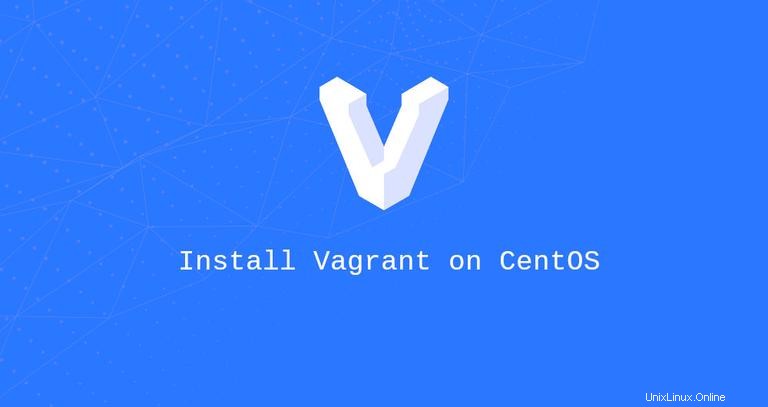
Vagrantisは、仮想化された開発環境を構築および管理するためのコマンドラインツールです。デフォルトでは、VagrantはVirtualBox、Hyper-V、およびDocker上にマシンをプロビジョニングできます。 Libvirt(KVM)、VMware、AWSなどの他のプロバイダーのサポートは、Vagrantプラグインシステムを介して有効にできます。
Vagrantは通常、開発者が本番環境に一致する開発環境をセットアップするために使用します。
このチュートリアルでは、CentOS8にVagrantをインストールする方法を説明します。開発環境を作成する方法も示します。
CentOS 8へのVagrantのインストール#
この記事を書いている時点で、Vagrantの最新の安定バージョンはバージョン2.2.6です。 Vagrantのダウンロードページにアクセスして、新しいバージョンのVagrantが利用可能かどうかを確認してください。
CentOSマシンにVagrantをインストールするには、rootまたはsudo権限を持つユーザーとして次のコマンドを入力します。
sudo dnf install https://releases.hashicorp.com/vagrant/2.2.6/vagrant_2.2.6_x86_64.rpmインストールが完了したら、次を実行してVagrantが正常にインストールされたことを確認します。
vagrant --versionコマンドはVagrantバージョンを出力します:
Vagrant 2.2.6
Vagrant入門#
CentOSシステムにVagrantがインストールされたので、VagrantのデフォルトプロバイダーであるVirtualBoxプロバイダーを使用して開発環境を作成しましょう。 CentOS8システムにVirtualBoxがインストールされていることを確認してください。
最初のステップは、プロジェクトのルートディレクトリとなるディレクトリを作成することです。プロジェクトディレクトリを作成し、次のコマンドで切り替えます:
mkdir ~/my-vagrant-projectcd ~/my-vagrant-project
次のステップは、vagrant initを使用して新しいVagrantfileを初期化することです。 コマンドを実行し、使用するボックスを指定します。 Vagrantfileは、仮想マシンがどのように構成およびプロビジョニングされるかを説明する構成ファイルです。 Ruby構文を使用して構成を定義します。
ボックスはVagrant環境のパッケージ形式であり、プロバイダー固有です。公開されているVagrantBoxのリストは、Vagrantboxのカタログページにあります。
この例では、ubuntu/bionic64を使用します 箱。次のコマンドを実行して、新しいVagrantfileを初期化します。
vagrant init ubuntu/bionic64A `Vagrantfile` has been placed in this directory. You are now
ready to `vagrant up` your first virtual environment! Please read
the comments in the Vagrantfile as well as documentation on
`vagrantup.com` for more information on using Vagrant.
テキストエディタでVagrantfileを開き、必要に応じて調整できます。
vagrant upを実行します Vagrantfileで定義されているように仮想マシンを作成および構成するコマンド:
vagrant up==> default: Configuring and enabling network interfaces...
default: SSH address: 192.168.121.24:22
default: SSH username: vagrant
default: SSH auth method: private key
==> default: Rsyncing folder: /home/linuxize/Vagrant/my-vagrant-project/ => /vagrant
ボックスがローカルに存在しない場合は、ダウンロードされます。 Vagrantは、プロジェクトディレクトリを/vagrantにもマウントします 仮想マシンで、ホストマシン上のプロジェクトのファイルで作業できるようにします。
仮想マシンをシントするには、次のように入力します。
vagrant ssh作業が終了したら、仮想マシンを停止するには、次のコマンドを実行します。
vagrant halt以下のコマンドを使用して、仮想マシンと関連するすべてのリソースを破棄します。
vagrant destroy仮想マシンが実行されている場合は、削除される前に停止されます。